Sammanfattning
iPhone-hemknappen fungerar inte efter uppdatering, skärmbyte eller okända skäl? Läs och ta de sex sätten på den här sidan för att fixa problemet själv.
Sammanfattning
iPhone-hemknappen fungerar inte efter uppdatering, skärmbyte eller okända skäl? Läs och ta de sex sätten på den här sidan för att fixa problemet själv.
"Min hemknapp fungerar inte efter en iOS 12-uppdatering på min iPhone 6. Hur kan jag fixa den fastnat hemknappen?"
"När jag spelar en film på min iPhone och vill avsluta den för att gå tillbaka till hemskärmen. Jag tycker att min hemknapp bryter ut. Gud, hur kan jag avsluta YouTube-appen? Min iPhone är iPhone 7 som kör iOS 11. "
Hem-knappen är precis som växeln. Vad du än gör på din iPhone kan du trycka på den för att gå tillbaka till startskärmen för att starta en ny uppgift. Du kan också få dubbla kranar för att se alla bakgrundsuppgifter och enkelt stänga av eller utbyta uppgiften.
Men när Hem-knappen slår, kan du skaka.
Varför fungerar inte iPhone Home-knappen?
Hemknappen fungerar inte kan orsakas av fysiska skador som damm, nedbrytning av hemknappen eller programvarufel som iOS-uppdatering, appkonflikt etc.
Hur fixar jag iPhone Home-knappen som inte fungerar?
Det här inlägget samlar de enkla sju lösningarna som hjälper dig att fixa iPhone Home-knappen som inte svarar.
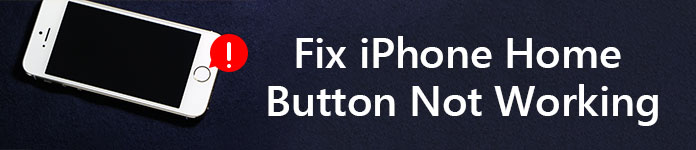
Oavsett om din iPhone Home-knapp är fysisk skada eller programvarufel ska du göra det starta om din iPhone för det första. Endast du startar om din iPhone, du kan öppna startskärmen på din iPhone för att utföra följande åtgärder. Dessutom kan du rensa all cache på din iPhone och stänga av alla appar, vilket kan lösa problemet orsakat av appkonflikt.
AssistiveTouch är verktyget på skärmen som hjälper dig att utföra gester som en nypa, svepa med flera fingrar eller 3D Touch och använda Siri. Med ett annat ord, AssistiveTouch är alternativet till Hem-knappen för att spela din iPhone.
Gå till "Inställningar"> "Allmänt"> "Tillgänglighet"> "AssistiveTouch" eller "Tillgänglighetsgenväg" och slå sedan på AssistiveTouch.

Du kan också säga Siri "Slå på AssistiveTouch."
På detta sätt kan du byta ut Hem-knappen med "Hem" på skärmen.

Kalibrering av iPhone är det vanliga sättet som används av de stora användarna.
Du måste köra en standardapp> Håll viloläggsknappen tills "Slide to power off" visas> Släpp sömnknappen och håll hemknappen i 5-10 sekunder så kommer appen att stängas.
Den här lösningen gör att Home-knappen fungerar bättre.
Ibland kan vissa inställningar eller appar som kan komma i konflikt med dina aktuella operationer, vilket kan leda till att Hem-knappen inte svarar eller fungerar. Återställ din iPhone till fabriksinställningar, eller om du återställer din iPhone till den ursprungliga säkerhetskopian kan detta problem tas bort.
Anmärkningar: Återställning av iPhone raderar all data och inställningar på din iPhone, så du hade det bättre backup iPhone viktig information innan du gör det.
Gå till din iPhone, gå till "Inställningar"> "Återställ"> "Radera allt innehåll och inställningar"> Ange ditt skärmlösenord för att bekräfta ändringarna och återställ sedan en iPhone till fabriksinställningar.

Efter det startar din iPhone om och dirigeras till skärmen "Appar och data" medan du kan välja att ställa in den som ny eller återställa från iTunes / iCloud-säkerhetskopiering eller flytta data från Android.

Som vi vet får iPhone 7 det dåliga batteriet och att ladda din iPhone varje dag eller oftare är mycket vanligt. Dessutom låter två-i-ett-kontakten med hörlursuttag du använda den oftare.
Men att koppla in och koppla bort din 30-poliga kontakt kan ha oavsiktligt förskjutit vissa saker på plats.
Hem-knappen är direkt ovanför anslutningsporten, så det kommer troligtvis att slå ut din Home-knapp ur justering.
För att bota det måste du anpassa din iPhone-kontakt.
Sätt i kontakten i din iPhone> Tryck långsamt ner kontakten, som tryckte upp Home-knappen> Tryck på Home-knappen och ta bort kabeln.
Kontrollera sedan Hem-knappen för att se om problemet är löst.

Du kanske behöver: Hur man fixar batteriprocenten som inte dyker upp på iPhone.
Stänk av kaffe, klibbiga händer, långtidsdamm och andra saker kan skada din iPhone.
För att åtgärda problemet måste du rengöra din iPhone-hemknapp.
För denna fix behöver du 98-99% isopropylalkohol, en bomullspinne, ögondropp eller vävnad.
Få 2-3 droppar isopropylalkohol direkt till Hem-knappen, inte skärmen, använd bomullspinnen för att torka av den. Tryck upprepade gånger på Hem-knappen så att alkoholen siver in i ramen, vänta cirka 10-15 minuter innan du kontrollerar om det gjorde tricket.

Detta är den sista lösningen när lösningarna ovan inte fungerar bra.
Du bör gå till den närmaste Apple Store för reparationsknappen.
Hur mycket kostar det att reparera din Home-knapp?
Låt oss kolla priset enligt nedan:
Apple ger kostnaden för att byta ut Hem-knappen
| iPhone-modell | Hemknappreparation (AppleCare +) | Hemknappreparation (utan garanti) |
|---|---|---|
| 8 iPhone Plus | $ 99 | $ 399 |
| iPhone 8 | $ 99 | $ 349 |
| 7 iPhone Plus | $ 99 | $ 349 |
| iPhone 7 | $ 99 | $ 319 |
| iPhone 6s Plus, iPhone 6 Plus | $ 99 | $ 329 |
| iPhone 6s, iPhone 6 | $ 99 | $ 299 |
| iPhone SE | $ 99 | $ 269 |
| iPhone 5, iPhone 5c, iPhone 5 | $ 99 | $ 269 |
| iPhone 4S | Se avgiften "utan garanti" | $ 199 |
| iPhone 4 | Se avgiften "utan garanti" | $ 149 |
Wow, det verkar lite dyrt om du är utan garanti eller AppleCare +.
Här kommer vi till den sista delen på denna sida.
Det här inlägget visar de enkla 7 lösningarna för att fixa svarslös hemknapp på din iPhone 8 Plus / 8/7 Plus / 7 / 6s Plus / 6s / 6 Plus / 6 / SE / 5s / 5c / 5 / 4S / 4. Följ DIY-lösningarna och reparera hemknappen enkelt.
Om du har någon bra idé, tveka inte att dela den i kommentarerna nedan.